Πολλοί χρήστες Mac παραπονέθηκαν ότι οι μηχανές τους συνδυάζονται μερικές φορές με άγνωστες συσκευές Bluetooth. Αυτό φαίνεται να συμβαίνει κυρίως όταν ξυπνάτε το MacBook σας από την κατάσταση αναστολής λειτουργίας. Σύμφωνα με τους χρήστες, το περίεργο είναι ότι ποτέ δεν τους ζητήθηκε να πραγματοποιήσουν σύζευξη με αυτές τις μυστηριώδεις συσκευές Bluetooth. Ας εξερευνήσουμε τι μπορεί να προκαλεί αυτή την παράξενη συμπεριφορά.
Περιεχόμενα
-
Τι να κάνετε εάν το Mac συνεχίζει να συνδέεται με μια άγνωστη συσκευή Bluetooth
- Ελέγξτε εάν το Mac σας έχει όντως αντιστοιχιστεί με αυτήν τη συσκευή
- Αγνοήστε τις συσκευές Bluetooth
- Απεγκαταστήστε το λογισμικό ασφαλείας τρίτων
- Απενεργοποιήστε το Handoff
- Επαναφέρετε τη μονάδα Bluetooth
- Επεξεργαστείτε το όνομα του Mac σας
- συμπέρασμα
- Σχετικές αναρτήσεις:
Τι να κάνετε εάν το Mac συνεχίζει να συνδέεται με μια άγνωστη συσκευή Bluetooth
Ελέγξτε εάν το Mac σας έχει όντως αντιστοιχιστεί με αυτήν τη συσκευή
Εάν κάνετε κλικ στη γραμμή μενού Bluetooth, θα δείτε όλες τις συσκευές που είναι ορατές για το Mac σας. Ωστόσο, αυτό δεν σημαίνει απαραίτητα ότι το Macbook σας είναι όντως συνδεδεμένο με τις αντίστοιχες συσκευές. Για να ελέγξετε τη λίστα των συζευγμένων συσκευών, μεταβείτε στη σελίδα σας
Προτιμήσεις Bluetooth τζάμι.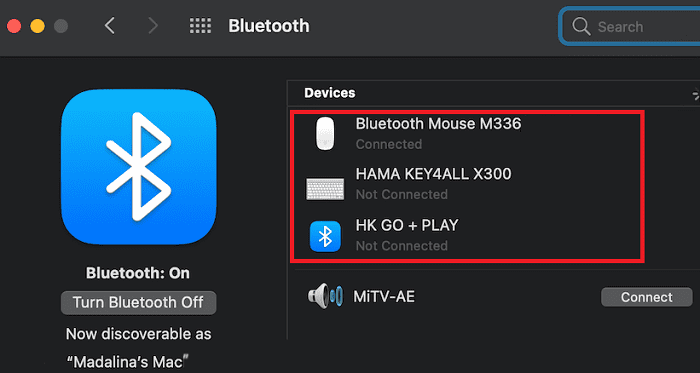
Όλες οι συσκευές που είναι ορατές όταν κάνετε κλικ στο εικονίδιο Bluetooth υποδεικνύουν ότι βρίσκονται σε λειτουργία εντοπισμού και βρίσκονται κάπου κοντά στον υπολογιστή σας. Αν δεν τα αντιστοιχίσετε χειροκίνητα, ο Mac σας δεν πρόκειται να τα χρησιμοποιήσει.
Αγνοήστε τις συσκευές Bluetooth
Για να απαλλαγείτε από άγνωστες συσκευές Bluetooth, μπορείτε απλώς να χρησιμοποιήσετε το Terminal για να τις αγνοήσετε.
- Παω σε Επιλογές συστήματοςκαι επιλέξτε Bluetooth.
- Κάντε δεξί κλικ στη συσκευή που θέλετε να αγνοήσετε και αντιγράψτε τη διεύθυνση MAC της.
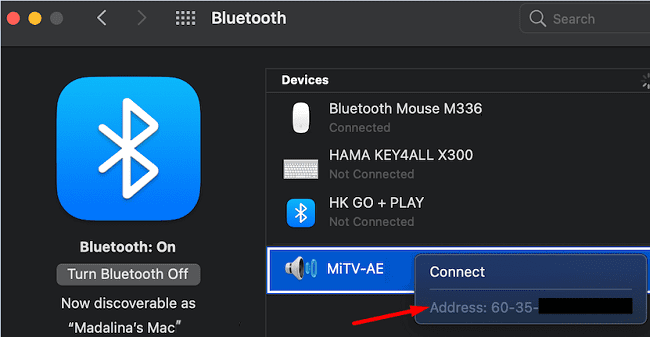 Εναλλακτικά, μπορείτε επίσης να εκτελέσετε την ακόλουθη εντολή Terminal για να λάβετε τη διεύθυνση MAC μιας συσκευής Bluetooth:
Εναλλακτικά, μπορείτε επίσης να εκτελέσετε την ακόλουθη εντολή Terminal για να λάβετε τη διεύθυνση MAC μιας συσκευής Bluetooth: Οι προεπιλογές sudo διαβάζονται /Library/Preferences/com.apple. Bluetooth.plist DeviceCache
- Πλοηγηθείτε στο Εφαρμογές, επιλέξτε Βοηθητικά προγράμματακαι κάντε κλικ στο Τερματικό.
- Εκτελέστε την ακόλουθη εντολή για να αγνοήσετε τη συσκευή:
Οι προεπιλογές sudo γράφουν /Library/Preferences/com.apple. Bluetooth.plist IgnoredDevices -array-add '' - Αντικαθιστώ
με την πραγματική διεύθυνση MAC της συσκευής που θέλετε να αγνοήσετε. 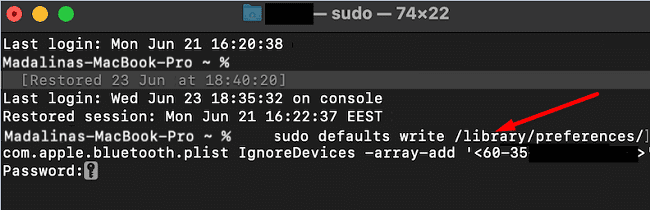
- Απενεργοποιήστε την επιλογή Bluetooth, επανεκκινήστε το Mac σας, ενεργοποιήστε το Bluetooth και ελέγξτε τα αποτελέσματα.
Λάβετε υπόψη ότι οι χάκερ μπορούν εύκολα να αλλάξουν τις διευθύνσεις MAC. Αλλά αν οι συσκευές που θέλετε να αγνοήσετε ανήκουν σε γείτονες ή συναδέλφους σας, τότε δεν υπάρχει τίποτα να ανησυχείτε.
Απεγκαταστήστε το λογισμικό ασφαλείας τρίτων
Εάν πράγματι άγνωστες συσκευές Bluetooth κατάφεραν να συνδεθούν στο Mac σας και χρησιμοποιείτε επίσης ένα πρόγραμμα προστασίας από ιούς τρίτου κατασκευαστή, απεγκαταστήστε το το συντομότερο δυνατό. Τα εργαλεία ασφαλείας τρίτων παραβλέπουν το ενσωματωμένο τείχος προστασίας του Mac σας, καθιστώντας τον υπολογιστή σας ευάλωτο σε απειλές. Επομένως, απεγκαταστήστε εργαλεία ασφαλείας τρίτων και ελέγξτε τα αποτελέσματα.
Ως γρήγορη υπενθύμιση, κατεβάστε τις εφαρμογές και τα προγράμματά σας μόνο από το App Store ή επίσημους ιστότοπους. Εάν τα λαμβάνετε από σκοτεινούς ιστότοπους λήψης τρίτων, μπορεί να καταλήξετε να εγκαταστήσετε επίσης κακόβουλο λογισμικό ή λογισμικό υποκλοπής — ως μπόνους.
Ενώ η συζήτηση σχετικά με τη χρήση εργαλείων προστασίας από ιούς σε Mac απέχει πολύ από το να έχει τελειώσει, η Apple δηλώνει ξεκάθαρα ότι το Mac σας είναι εξοπλισμένο με "ενσωματωμένο λογισμικό προστασίας από ιούς τελευταίας τεχνολογίας για τον αποκλεισμό και την αφαίρεση κακόβουλου λογισμικού“. Φυσικά, το να διατηρείτε το Mac σας ενημερωμένο παίζει καθοριστικό ρόλο στον αποκλεισμό των πιο πρόσφατων απειλών.
Απενεργοποιήστε το Handoff
Πολλοί χρήστες επιβεβαίωσαν ότι διόρθωσαν το πρόβλημα αφού απενεργοποίησαν την επιλογή Handoff. Ως γρήγορη υπενθύμιση, αυτή η επιλογή σάς επιτρέπει να ξεκινήσετε μια εργασία σε μια συνδεδεμένη στο iCloud συσκευή και στη συνέχεια να συνεχίσετε από εκεί που σταματήσατε σε μια άλλη. Το Handoff είναι ένα χρήσιμο χαρακτηριστικό, αλλά δεν είναι απαραίτητο και μπορείτε απολύτως να ζήσετε χωρίς αυτό.
Για να απενεργοποιήσετε αυτήν την επιλογή, μεταβείτε στο Επιλογές συστήματος, επιλέξτε Γενικός και καταργήστε την επιλογή που λέει "Επιτρέψτε το Handoff μεταξύ αυτού του Mac και των συσκευών σας iCloud.”
 Επαναφέρετε τη μονάδα Bluetooth
Επαναφέρετε τη μονάδα Bluetooth
Άλλοι χρήστες πρότειναν ότι η επαναφορά της μονάδας Bluetooth θα μπορούσε ενδεχομένως να διορθώσει αυτό το πρόβλημα.
- Πάτα το Μετατόπιση και Επιλογή κλειδιά ταυτόχρονα, και κάντε κλικ στο εικονίδιο Bluetooth στη γραμμή μενού.
- Κάντε κλικ στο Επαναφέρετε τη μονάδα Bluetooth.
- Στη συνέχεια επιλέξτε Επαναφορά εργοστασιακών ρυθμίσεων όλων των συνδεδεμένων συσκευών Apple.
- Στη συνέχεια, κάντε κλικ στο Αφαιρέστε όλες τις συσκευές.
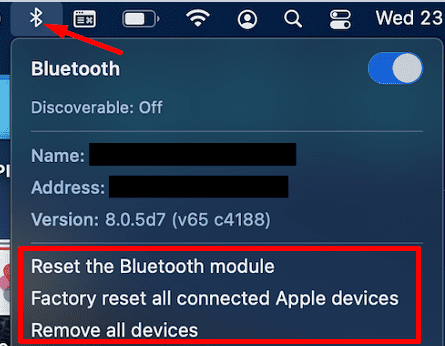
- Μετά από αυτό, πηγαίνετε στο Επιλογές συστήματοςκαι επιλέξτε Χρήστες και Ομάδες.
- Κάντε κλικ στο Στοιχεία σύνδεσηςκαι αφαιρέστε όλα τα στοιχεία από τη λίστα.

- Επανεκκινήστε το Mac σας, αντιστοιχίστε ξανά τις συσκευές σας και ελέγξτε εάν υπάρχουν άλλες μυστηριώδεις συσκευές Bluetooth που επιχειρούν να συνδεθούν στο Mac σας.
Επεξεργαστείτε το όνομα του Mac σας
Άλλοι χρήστες έλυσαν το πρόβλημα αλλάζοντας το όνομα του Mac τους. Παω σε Προτιμήσεις, επιλέξτε Μοιρασιάκαι κάντε κλικ στο Επεξεργασία. Επεξεργαστείτε το όνομα του Mac σας, προσθέστε 123 στο τέλος του ή χρησιμοποιήστε όποιους χαρακτήρες θέλετε, πραγματικά δεν έχει σημασία. Επιστρέψτε στις Προτιμήσεις κοινής χρήσης, βεβαιωθείτε ότι το νέο όνομα είναι ορατό και επανεκκινήστε το Mac σας.
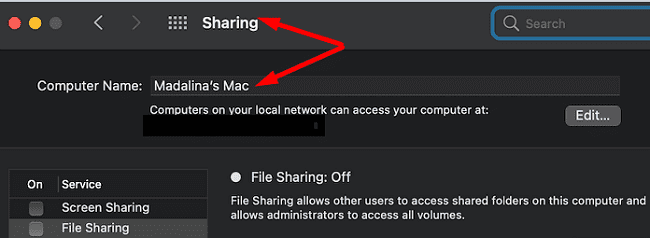
Εάν το πρόβλημα παραμένει, δοκιμάστε να αφαιρέσετε όλες τις συσκευές σας από το Apple ID σας. Επανεκκινήστε τα και, στη συνέχεια, προσθέστε τα ξανά ένα προς ένα.
συμπέρασμα
Εάν το Mac σας προσπαθεί συνεχώς να πραγματοποιήσει σύζευξη με άγνωστες συσκευές Bluetooth, χρησιμοποιήστε το Terminal για να αγνοήσετε τις μυστηριώδεις συσκευές. Εάν χρησιμοποιείτε εργαλεία ασφαλείας τρίτων στο Mac σας, απεγκαταστήστε τα. Επιπλέον, απενεργοποιήστε το Handoff, επαναφέρετε τη μονάδα Bluetooth, επανεκκινήστε το Mac σας και ελέγξτε τα αποτελέσματα.
Είμαστε πραγματικά περίεργοι να μάθουμε ποια από αυτές τις λύσεις λειτούργησαν για εσάς. Μοιραστείτε τα σχόλιά σας στα σχόλια παρακάτω.